Durant nos péripéties dans le catalogue de Netflix, il arrive de tomber sur des pépites qui valent le coup d’être contemplé sur un grand écran afin d’en profiter un maximum.
Et cela tombe bien, puisqu’il est possible de mettre Netflix du téléphone à la télé. Voici comment procéder dans ce guide complet.
1. Diffuser Netflix du téléphone à la télé avec un Chromecast
Un Chromecast est un boîtier conçu par Google. Lorsqu’il est connecté au port HDMI d’une TV, il agit comme une passerelle en transportant du contenu multimédia de votre téléphone à votre TV.
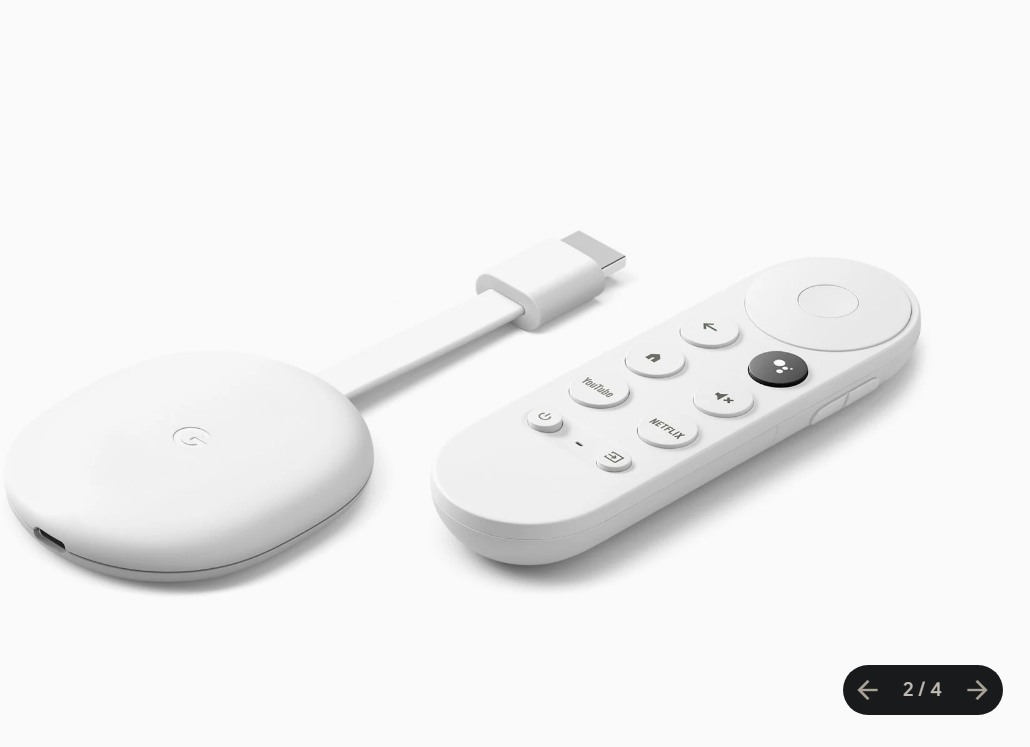
Ainsi, l’appareil assure une diffusion simplifiée de vos films/séries/musique ou autre contenu sur votre TV. Enfin, sachez que cette opération peut aussi se faire depuis une tablette ou un ordinateur.
Comment configurer le Chromecast ?
Vous n’êtes pas familier avec l’utilisation d’un Chromecast ? Pas de panique ! Il suffit de suivre nos étapes sur sa configuration :
- Dans un premier temps, branchez le Chromecast sur un port HDMI de votre TV, puis connectez-le à une source d’alimentation.

- Ensuite, téléchargez l’application Google Home sur votre téléphone.
- Enfin, configurez le Chromecast sur le même réseau Wifi que votre téléphone en suivant les étapes de l’application.
Comment diffuser Netflix avec un Chromecast ?
Netflix fait partie des plateformes compatibles avec Chromecast. De cette manière, sa mise en place est simplifiée, comme le montrer le peu d’étapes à suivre :
- Bien vérifier que votre Chromecast est branché sur un port HDMI de votre TV.
- Ouvrez l’application Netflix sur votre téléphone.
- Appuyez sur l’icône Cast (dans le coin supérieur droit de l’écran).

- Sélectionnez votre Chromecast dans la liste des appareils disponibles.
- Lancez la lecture d’un film ou d’une série et profitez de votre téléviseur !
2. Connecter Netflix avec la fonctionnalité Chromecast intégrée
Si certaines applications sont compatibles avec Chromecast, il faut savoir que certains téléviseurs sont spécialement conçus avec un Chromecast intégré.
Quelles télévisions proposent cette fonctionnalité ?
Voici une liste répertoriant les marques de télévisions qui proposent la fonctionnalité Chromecast intégrée sur leurs téléviseurs :
- Philips
- Polaroid
- Sharp
- Skyworth
- Soniq
- Sony
- Toshiba
- Vizio
Comment se connecter avec un Chromecast intégré ?
La connexion à un Chromecast intégré via Netflix est encore plus simple, puisqu’il n’y a pas besoin d’en avoir un externe branché à votre port HDMI. Ainsi, voici les étapes à suivre :
- Ouvrez l’application Netflix sur votre téléphone.
- Appuyez sur l’icône Cast (dans le coin supérieur droit de l’écran).

- Sélectionnez votre Chromecast dans la liste des appareils disponibles.
- Lancez la lecture d’un film ou d’une série et profitez de votre téléviseur !
3. Diffuser Netflix du téléphone à la télé avec une Smart TV (sans Chromecast)
1. Utiliser l’application Netflix intégrée à la Smart TV
Vous pouvez aussi considérer l’option incarnée par la Smart TV. En plus d’aller au-delà de ses fonctions de téléviseur, elle possède un accès à internet permettant d’aller sur des plateformes de streaming.
Certaines Smart TV ont même une application Netflix intégrée pour accéder à son catalogue à n’importe quel moment sur un grand écran. Quoi qu’il en soit, voici comment utiliser cet outil :
- Allumez votre Smart TV.
- Ouvrez l’application Netflix.
- Connectez-vous à votre compte Netflix.
- Profitez des films et séries de la plateforme !
Vous l’aurez compris, il s’agit d’un accès simple et direct à Netflix, ne nécessitant pas de connexion à un Chromecast ou autre.
2. Mise en miroir d’écran (Screen Mirroring)
Le Screen Mirroring est une méthode qui consiste à dupliquer le contenu de votre téléphone, ordinateur ou tablette sur un grand écran en temps réel. La connexion peut être filaire ou non.
En fonction de votre appareil, il existe plusieurs technologies adaptées pour bénéficier du Screen Mirroring. Nous avons entre autres :
- Miracast – Elle permet de partager des signaux vidéo & audio d’un appareil mobile à un téléviseur et vice-versa sans connexion filaire requise. Compatible avec Windows et Android.

- AirPlay – Elle permet la diffusion continue de fichiers vidéo et audio entre un téléphone et un téléviseur de manière sans fil. S’adresse aux utilisateurs de Mac et iOS.

Voici les étapes à suivre afin de procéder au Screen Mirroring depuis votre téléphone portable.
Sur Android :
- Tout d’abord, vérifiez bien que vos deux appareils sont connectés au même réseau Wifi.
- Ensuite, déroulez votre barre de notification et cliquez sur « Smart View ».
- Dans les appareils disponibles, sélectionnez votre télévision et appuyez sur démarrer.
- Autorisez la connexion en cliquant sur « autoriser » sur votre TV.
- Profitez du Screen Mirroring !
Sur iPhone :
- Tout d’abord, vérifiez bien que vos deux appareils sont connectés au même réseau Wifi.
- Ensuite, ouvrez le Centre de Contrôle et cliquez sur l’icône du Screen Mirroring.
- Dans les appareils disponibles, sélectionnez votre télévision.
- Entrez le mot de passe AirPlay qui apparaît sur votre TV sur votre iPhone.
- Profitez du Screen Mirroring !
Sachez que la qualité et la fluidité de la mise en miroir d’écran peuvent varier selon les appareils utilisés et la connexion internet.
4. Utiliser un câble HDMI (solution filaire)
Pour terminer, il existe la situation traditionnelle qui consiste à connecter son appareil à son téléviseur de manière filaire, via un câble HDMI.
Cette méthode comporte certes plusieurs avantages, mais contient plusieurs inconvénients qui font que les utilisateurs favorisent une utilisation sans fil :
|
✅ Avantages |
❌ Inconvénients |
|
|
FAQ
Je n’ai pas d’icône Cast sur mon téléphone. Que faire ?
Si vous n’avez pas l’icône Cast sur votre téléphone, voici quelques méthodes à essayer :
- Redémarrer votre téléphone,
- Redémarrer votre Chromecast,
- Redémarrer votre routeur Wifi,
- Vérifier si le problème est spécifique à une application ou à toutes,
- Vérifier si votre formule d’abonnement à Netflix inclut le Chromecast,
- Réinitialiser votre Chromecast.
L’image est floue ou saccade. Comment améliorer la qualité ?
Plusieurs facteurs peuvent détériorer votre expérience. Ainsi, vérifiez la qualité de votre connexion internet et n’hésitez pas à utiliser un câble Ethernet pour garantir sa stabilité.
En parallèle, le problème peut venir d’un de vos périphériques ou appareils. Procédez donc à la vérification de vos pilotes et logiciels pour être sûr qu’ils sont tous à jour.
Puis-je utiliser mes données mobiles pour diffuser Netflix sur ma télé ?
Il est tout à fait possible d’utiliser vos données mobiles afin de diffuser Netflix sur votre télévision. Néanmoins, nous vous invitons à vérifier que votre forfait soit suffisamment grand et adapté.
En effet, vous risquez de payer des frais supplémentaires si vous vous retrouvez à utiliser ce service tout en étant hors forfait.
Comment connecter mon iPhone à ma télé sans Apple TV ?
Pour connecter votre iPhone à votre téléviseur sans passer par Apple TV, rien de plus simple ! Vous pouvez passer par l’utilisation d’AirPlay, ou tout simplement recourir à un câble/adaptateur HDMI.
Est-ce que toutes les Smart TV sont compatibles avec la mise en miroir d’écran ?
Si la plupart des Smart TV sont compatibles avec la mise en miroir d’écran, il y en a certaines qui ne le sont pas. Vérifiez donc bien les spécificités de votre modèle de Smart TV avant de l’acheter.
En définitive, la technologie de nos jours nous permet de profiter de films et séries streaming sur un grand écran.
Pour mettre Netflix téléphone sur sa télévision, plusieurs méthodes existent selon votre équipement et votre connexion internet.
Que ce soit via un Chromecast, une Smart TV, la mise en miroir d’écran ou le bon vieux câble HDMI, chaque offre présente ses fonctionnalités. À vous de voir laquelle vous correspond le mieux.
N’hésitez pas à voir comment obtenir Netflix moins cher en visitant notre article à ce sujet sur le lien !









